Kế hoạch dạy học môn Tin học Lớp 10 - Tiết 30: Bài tập thực hành 4
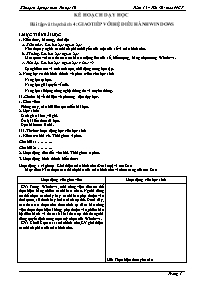
I. MỤC TIÊU BÀI HỌC
1. Kiến thức, kĩ năng, thái độ:
a. Kiến thức: Sau bài học, người học
Nêu được ý nghĩa các thành phần chủ yếu của một cửa sổ và màn hình nền.
b. Kĩ năng: Sau bài học, người học
Làm quen với các thao tác cơ bản tác động lên cửa sổ, biểu tượng, bảng chọn trong Windows.
c. Thái độ: Sau bài học, người học ý thức về
Sự nghiêm túc và tính tích cực, chủ động trong học tập.
2. Năng lực có thể hình thành và phát triển cho học sinh
Năng lực tự học.
Năng lực giải quyết vấn đề.
Năng lực sử dụng công nghệ thông tin và truyền thông.
II. Chuẩn bị về tài liệu và phương tiện dạy học.
1. Giáo viên:
Phòng máy, câu hỏi liên quan đến bài học.
2. Học sinh:
Sách giáo khoa, vở ghi.
Ôn lại kiến thức đã học.
Đọc bài trước ở nhà.
III. Tổ chức hoạt động học của học sinh
1. Kiểm tra bài cũ. Thời gian: 5 phút.
Câu hỏi 1: .
Câu hỏi 2: .
2. Hoạt động dẫn dắt vào bài. Thời gian: 0 phút.
3. Hoạt động hình thành kiến thức:
Hoạt động 1 (5 phút): Giới thiệu màn hình nền (Desktop) và nút Start
Mục tiêu: Nắm được các thành phần của màn hình nền và chức năng của nút Start
KẾ HOẠCH DẠY HỌC Bài tập và thực hành 4: GIAO TIẾP VỚI HỆ ĐIỀU HÀNH WINDOWS I. MỤC TIÊU BÀI HỌC 1. Kiến thức, kĩ năng, thái độ: a. Kiến thức: Sau bài học, người học Nêu được ý nghĩa các thành phần chủ yếu của một cửa sổ và màn hình nền. b. Kĩ năng: Sau bài học, người học Làm quen với các thao tác cơ bản tác động lên cửa sổ, biểu tượng, bảng chọn trong Windows. c. Thái độ: Sau bài học, người học ý thức về Sự nghiêm túc và tính tích cực, chủ động trong học tập. 2. Năng lực có thể hình thành và phát triển cho học sinh Năng lực tự học. Năng lực giải quyết vấn đề. Năng lực sử dụng công nghệ thông tin và truyền thông. II. Chuẩn bị về tài liệu và phương tiện dạy học. 1. Giáo viên: Phòng máy, câu hỏi liên quan đến bài học. 2. Học sinh: Sách giáo khoa, vở ghi. Ôn lại kiến thức đã học. Đọc bài trước ở nhà. III. Tổ chức hoạt động học của học sinh 1. Kiểm tra bài cũ. Thời gian: 5 phút. Câu hỏi 1: .. Câu hỏi 2: .. 2. Hoạt động dẫn dắt vào bài. Thời gian: 0 phút. 3. Hoạt động hình thành kiến thức: Hoạt động 1 (5 phút): Giới thiệu màn hình nền (Desktop) và nút Start Mục tiêu: Nắm được các thành phần của màn hình nền và chức năng của nút Start Hoạt động của giáo viên Hoạt động của học sinh GV: Trong Windows, mỗi công việc đều có thể thực hiện bằng nhiều cách khác nhau. Người dùng có thể chọn cách này hay cách khác phụ thuộc vào thói quen, sở thích hay hoàn cảnh cụ thể. Dưới đây, các thao tác được nêu theo trình tự đảm bảo công việc được thực hiện không phụ thuộc vào phiên bản hệ điều hành và tham số khai thác cụ thể do người dùng quyết định trong mục tuỳ chọn của Windows. GV: Cho HS quan sát màn hình nền, GV giới thiệu các thành phần của màn hình nền. Chọn chương trình thực hiện Đưa vào dòng lệnh Bảng chọn các công việc thường được kích hoạt ho¹t Chọn cách ra khỏi hệ thống Thanh công cụ nhiệm vụ ( Task Bar) GV: Tất cả các chương trình đã cài đặt được hiển thị trong danh mục Start và những công việc đang làm sẽ hiển thị ở thanh Taskbar ở phía dưới màn hình nền. GV: Kích hoạt và cho thực hiện một vài chương trình để minh hoạ. HS: Thực hiện theo yêu cầu Kết luận 1. Màn hình nền Các đối tượng trên màn hình nền: - Các biểu tượng: giúp truy cập nhanh nhất. - Bảng chọn start: chứa danh mục các chương trình đã được cài đặt trong hệ thống và những công việc thường dùng khác. - Thanh công việc Task Bar: chứa nút Start, hiển thị các chương trình đang hoạt động 2. Nút Start Nháy chuột lên nút Start để mở bảng chọn Start. Bảng chọn này cho phép: – Mở các chương trình cài đặt trong hệ thống. – Kích hoạt các biểu tượng như My Computer, My Documents, – Xem thiết đặt máy in, bảng cấu hình hệ thống Control Panel – Trợ giúp hay tìm kiếm tệp/thư mục – Chọn các chế độ ra khỏi hệ thống. Hoạt động 2 (5 phút): Cách thay đổi kích thước cửa sổ Mục tiêu: Nêu được ý nghĩa các thành phần chủ yếu của một cửa sổ và các thành phần chính trên màn hình Word. Hoạt động của giáo viên Hoạt động của học sinh GV: Mở một cửa sổ và giới thiệu một số thành phần chính như thanh tiêu đề, thanh bảng chọn, thanh công cụ, thanh trạng thái, thanh cuộn, nút điều khiển,...Hướng dẫn học sinh thực hiện một số thao tác cơ bản như: Thay đổi kích thước, di chuyển. Kéo thả chuột để di chuyển cửa sổ đi nơi khác Điều chỉnh Đóng Thu GV: Yêu cầu thực lại thao tác vừa hướng dẫn HS: Thực hiện thao tác Kết luận 3. Cửa sổ Các thành phần chính của một cửa sổ: Thanh tiêu đề, thanh công cụ, thanh trạng thái, thanh cuộn, nút điều khiển Các thao tác đối với cửa sổ: + Thay đổi kích thước cửa sổ: C1: Dùng các nút điều khiển ở góc trên bên phải cửa sổ C2: Di chuyển chuột tới các biên và thay đổi kích thước. + Di chuyển cửa sổ: Đưa con trỏ về thanh tiêu đề. Kéo thả đến vị trí mong muốn. Hoạt động 3 (10 phút): Thao tác với biểu tượng và bảng chọn Mục tiêu: Hiểu được ý nghĩa các biểu tượng chính trên màn hình nền và trên thanh bảng chọn. Hoạt động của giáo viên Hoạt động của học sinh GV: Giới thiệu một số biểu tượng chính trên màn hình nền: My Documents (Tµi liƯu cđa t«i): Chứa tài liệu My Computer (Máy tính của tôi): Chứa biểu tượng các đĩa Recycle Bin (Thùng rác): Chứa các tệp và thư mục đã xoá GV: Khi mở các biểu tượng bao giờ cũng thấy các bảng chọn để chúng ta có thể thao tác trên cửa sổ biểu tượng đó. GV: thiệu một số bảng chọn như File, Edit, View, GV: Thực hiện một vài lệnh trong bảng chọn File để minh hoạ. HS: Lắng nghe và thực hành theo Kết luận 4. Biểu tượng Một số thao tác với biểu tượng: – Chọn: Nháy chuột vào biểu tượng. – Kích hoạt: Nháy đúp chuột vào biểu tượng. – Thay đổi tên (nếu được) – Di chuyển: Kéo thả chuột để di chuyển biểu tượng tới vị trí mới. – Xoá: Chọn biểu tượng rồi nhấn phím Delete – Xem thuộc tính của biểu tượng: Nháy nút phải chuột lên biểu tượng mở bảng chọn tắt, rồi chọn Properties 5. Bảng chọn Một số bảng chọn: – File: Chứa các lệnh như tạo mới (thư mục), mở, đổi tên, tìm kiếm tệp, thư mục. – Edit: Chứa các lệnh soạn thảo như sao chép, cắt, dán, – View: Chọn cách hiển thị các biểu tượng trong cửa sổ Thực hiện lệnh trong bảng chọn bằng cách nháy chuột lên tên bảng chọn rồi nháy chuột lên mục tương ứng với lệnh cần thực hiện. Hoạt động 4 (17 phút): Thực hành tổng hợp Mục tiêu: Thực hiện được các thao tác cơ bản của các nội dung trên. Hoạt động của giáo viên Hoạt động của học sinh GV: Hướng dẫn HS thực hiện theo nhóm HS: Các nhóm thảo luận và thực hiện. Kết luận 6. Tổng hợp Xem ngày giờ của hệ thống: - Chọn Start –> Control Panel rồi nháy đúp vào biểu tượng Date and Time để xem ngày giờ hệ thống. Thực hiện máy tính bỏ túi: - Chọn Start ® All Programs ® Accessories ® Calculator Tính giá trị biểu thức: 128*4 + 15*9 – 61*35.5 4. Hoạt động luyện tập (3 phút): Mục tiêu: Hệ thống, cũng cố các kiến thức đã học. Hoạt động của giáo viên Hoạt động của học sinh Đặt câu hỏi giúp học sinh hệ thống, cũng cố những nội dung trọng tâm của bài học. Giao nhiệm vụ về nhà cho học sinh. Trả lời những câu hỏi của giáo viên. Tiếp nhận nhiệm vụ học tập. IV. Rút kinh nghiệm TỔ TRƯỞNG CHUYÊN MÔN
Tài liệu đính kèm:
 ke_hoach_day_hoc_mon_tin_hoc_lop_10_tiet_30_bai_tap_thuc_han.doc
ke_hoach_day_hoc_mon_tin_hoc_lop_10_tiet_30_bai_tap_thuc_han.doc





